在使用Microsoft Word 2016进行文档编辑时,导出为PDF格式是一个常见需求,这不仅便于分享和查看,还能确保文档的格式在不同设备上保持一致,本文将详细介绍如何在Word 2016中导出PDF文件,并提供一些常见问题的解答。
Word 2016导出PDF的基本步骤
1、打开Word文档:启动Microsoft Word 2016并打开需要导出的文档,如果尚未创建或打开文档,可以通过“文件”菜单选择“新建”来开始一个新的文档,或者通过“打开”选项加载现有文档。
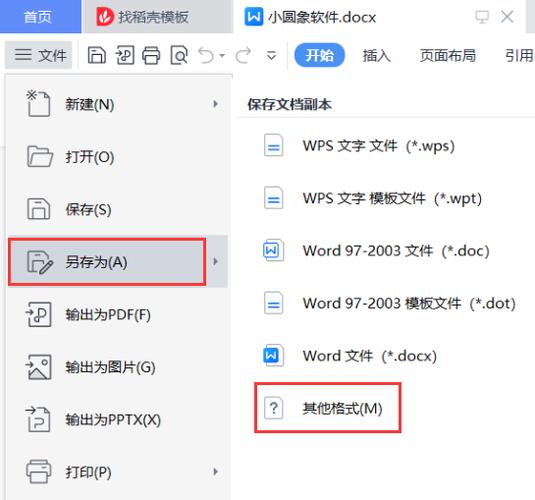
2、进入“文件”菜单:在Word窗口的左上角,点击“文件”标签,这将打开一个包含多个选项的后台视图,如“信息”、“新建”、“打开”、“保存”等。
3、选择“导出”选项:在后台视图中,找到并点击“导出”按钮,这个选项通常位于列表的中间部分,紧邻“保存”和“另存为”选项。
4、选择PDF格式:在“导出”菜单中,你会看到多种文件格式选项,包括PDF、XPS文档等,点击“创建PDF/XPS文档”按钮,这将打开一个对话框,允许你选择保存位置和文件名。
5、设置保存选项:在弹出的“发布为PDF或XPS”对话框中,你可以选择文件的保存路径和文件名,还可以点击“选项”按钮来调整PDF的具体设置,比如是否包含标记、添加水印、设置权限密码等。
6、发布PDF文件:完成所有设置后,点击“发布”按钮,Word将开始转换过程,这可能需要几秒钟到几分钟的时间,具体取决于文档的大小和复杂性,一旦转换完成,PDF文件就会出现在你指定的位置。
高级设置与优化
除了基本的导出功能外,Word 2016还提供了一些高级设置,可以帮助你优化PDF文件的质量和安全性。
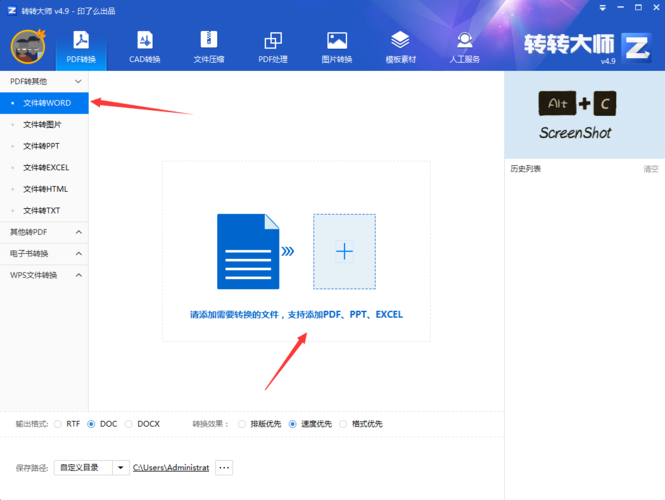
1、标准与兼容性:在“选项”设置中,你可以调整PDF的标准(如PDF/A用于长期存档)和兼容性(如Acrobat版本),以确保PDF文件能够在不同设备和软件上正确显示。
2、发布选项:你可以选择是否包括文档属性和自定义属性、是否使用ISO 19005-1兼容模式发布以及是否包含XML数据文件中的架构位置等信息,这些选项对于需要高度标准化和兼容性的文档非常有用。
3、包含非打印信息:如果你希望PDF文件中包含文档的隐藏文字、书签等非打印信息,可以在“选项”中勾选相应的复选框,这对于需要保留完整文档结构的情况很有帮助。
4、权限密码:为了保护PDF文件不被未经授权的人员修改或复制,你可以在“权限设置”中设置打开和修改文档的密码,这样,只有知道密码的用户才能访问或编辑PDF文件。
常见问题解答(FAQs)
Q1: Word 2016导出的PDF文件无法打开怎么办?
A1: 如果遇到无法打开的情况,请检查以下几点:确保你的PDF阅读器是最新版本;尝试使用不同的PDF阅读器打开文件;如果问题依旧存在,可能是文件在导出过程中出现了损坏,可以尝试重新导出PDF文件或恢复原始Word文档。
Q2: 如何更改已导出PDF的文件名或保存位置?
A2: 一旦PDF文件被成功导出,你无法直接在Word中更改其文件名或保存位置,你需要手动找到PDF文件所在的文件夹,然后使用Windows资源管理器或其他文件管理工具来重命名或移动文件,为了避免这种情况发生,建议在导出前仔细检查并设置好文件名和保存路径。
到此,以上就是小编对于word2016怎么导出pdf的问题就介绍到这了,希望介绍的几点解答对大家有用,有任何问题和不懂的,欢迎各位朋友在评论区讨论,给我留言。
内容摘自:https://news.huochengrm.cn/cydz/18663.html
